Cuando compran su móvil, muchos usuarios optan por mantener los ajustes que esté tiene por defecto. Sin embargo, es probable que se aburran de dichos arreglos con el tiempo y deseen darle un toque más particular.
De tal modo, suele suceder con los sonidos que emite el smartphone, específicamente, con el tono de llamada que contiene predeterminadamente. De allí, el interés de muchas personas que tienen iPhone en saber cómo cambiar el tono de llamada de forma correcta.
Si eres uno de ellos y deseas personalizar al máximo tu terminal, más vale que leas nuestra guía paso a paso para conocer el proceso a seguir al modificar el sonido que escuchas cuando recibes una llamada. Esto, tanto a nivel general como también de un determinado contacto.
Aprende cómo personalizar el tono de llamada de tu iPhone
Para personalizar el tono de llamada que posee tu móvil de Apple y ajustar uno nuevo que se adapte a lo que realmente deseas, estos son los pasos que debes completar.
Ya sea para efectuarlo con todas las llamadas recibidas o para una persona en específico:
Para todas las llamadas
Si es un cambio que prefieres hacer a nivel general, es decir, para todas las llamadas que reciba tu iPhone; tienes que realizar el siguiente paso a paso que te explicamos aquí:
- Primero que todo, accede al menú de Ajustes de tu dispositivo móvil y en el listado, selecciona la opción “Sonidos y vibraciones”.
- Desde el panel de Sonidos y vibraciones, busca “Tono de llamada” en la parte inferior y púlsala.
- Seguidamente, encontrarás todos los tonos de llamadas disponibles y solo basta con tocar sobre uno de ellos para elegirlo. Es todo.
Para un contacto específico
En caso de que optes por personalizar el tono de llamada de un contacto específico para mayor comodidad, debes apoyarte en las siguientes instrucciones y efectuarlas en tu iPhone:
- Inicialmente, busca y abre la app de Contactos. Allí, ubica a la persona que quieres personalizar su tono de llamada.
- A continuación, por medio de su ficha, oprime en “Editar” y desde la parte inferior, pulsa sobre la opción “Tono de llamada”.
- Después, verás que tiene asignado el tono por omisión (es decir, el general del sistema). Así que, debes escoger otro tono en la parte inferior y seleccionarlo.
Otros sonidos que puedes personalizar en iOS
Por si fuera poco, tu iPhone también te ofrece la posibilidad de personalizar otros tonos de las notificaciones que obtiene. De modo que, si deseas, puedes cambiar el ringtone de los mensajes de texto (SMS), mensajes de WhatsApp y la alarma.
Aquí te explicamos cómo llevarlo a cabo:
De SMS
Si quieres escuchar un sonido diferente cuando recibes mensajes de texto en tu móvil Apple, los pasos a seguir son:
- Entra a Ajustes y selecciona la opción “Sonidos y vibración”.
- Después, en la parte inferior, oprime sobre “Tono de SMS”.
- Seguidamente, realiza la operación que más se adapte a lo que deseas: Toca en Vibración y escoge una opción, presiona un sonido en “Tonos de alerta” o descarga un sonido de alerta desde iTunes Store pulsando en “Tienda de tonos”.
De WhatsApp
Para customizar el tono de los mensajes que recibes de forma general en tu iPhone a través de WhatsApp, haz lo que te indicamos a continuación:
- Busca y abre la app de WhatsApp, para después pulsar en “Configuración” desde la esquina inferior derecha.
- Posterior a ello, elige la opción “Notificaciones” en la parte inferior.
- Ahora, toca en “Sonido” desde la sección de Notificaciones de mensajes.
- Seguidamente, es momento de escoger un sonido en el menú que se despliega con las diferentes opciones.
- Para concluir, toca sobre cada uno de ellos para escucharlos y cuando encuentres el que te guste, selecciónalo y oprime en “Guardar” desde la esquina superior derecha.
De la alarma o despertador
Si también quieres modificar el tono de las alarmas que configuras mediante tu iPhone, tienes que proceder de la siguiente manera:
- Comienza por abrir la app Reloj en tu móvil y allí, elige la pestaña de “Alarma”.
- Ahora, tienes que oprimir el botón de “Añadir+”.
- Posteriormente, define una hora exacta para que suene tu despertador.
- Después, para cambiar el tono, dirígete a la opción de “Sonido” y pulsa allí para poder elegir el tono que prefieras.
- Por último, realiza los demás cambios que desees ejecutar y en la parte superior derecha, toca sobre “Guardar”.
Mejores plataformas para descargar tonos de iPhone
Los usuarios que no se sienten conformes con los tonos que ofrecen sus iPhone por defecto, pueden recurrir a otras alternativas para descargar nuevos ringtone y personalizar al máximo su dispositivo móvil.
En efecto, aquí detallamos 5 plataformas de calidad para bajar dichos tonos fácilmente:
Zedge.net
Por medio de este sitio web, los usuarios de iPhone pueden encontrar un sinfín de tonos totalmente gratuitos para descargar y utilizar en su móvil, ya que posee las mejores colecciones de tonos de llamada. Así, permite bajarlos directamente en el terminal o descargarlos en el ordenador para transferirlos al iPhone.
Freetone.org
Otra plataforma en línea a través de la cual puedes buscar, escuchar y descargar diversos tonos de llamada. Lo mejor, es que contiene varias categorías que logran adaptarse a las preferencias de cada internauta. Sin embargo, para obtenerlos gratuitamente, debes descargarlos en tu ordenador y después sincronizarlos con el iPhone.
Phonezoo.com
A través del buscador de este sitio web y con un gran despliegue visual, los usuarios de iPhone pueden encontrar una notable cantidad de sonidos para utilizar en su dispositivo móvil. Además, es posible clasificar los tonos de llamada con simplicidad y hasta crear nuevos tonos de tu propia elección.
Mob.org
Otra de las opciones más eficientes para elegir y descargar tonos de llamada completamente gratuitos (de forma directa o escaneando el código QR), ya sea buscándolos por categorías, por popularidad o por los más nuevos. Adicional a ello, el sitio web también permite bajar juegos y fondos de pantalla, tanto para iPhone como para Android.
Mytinyphone.com
Para concluir con el presente listado, te damos a conocer esta última solución online en la que podrás descargar cualquier cantidad de tonos de llamada para usar en tu iPhone, de manera gratuita y simple. Incluso, si deseas, cuentas con la opción de crear tus propios tonos personalizados y obtenerlos en archivo MP3. Aparte de ello, también provee juegos, fondos de pantalla y apps extras.


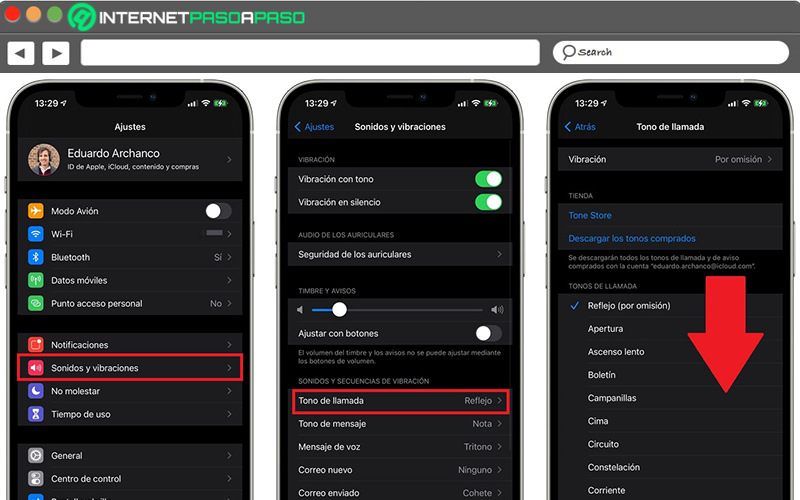
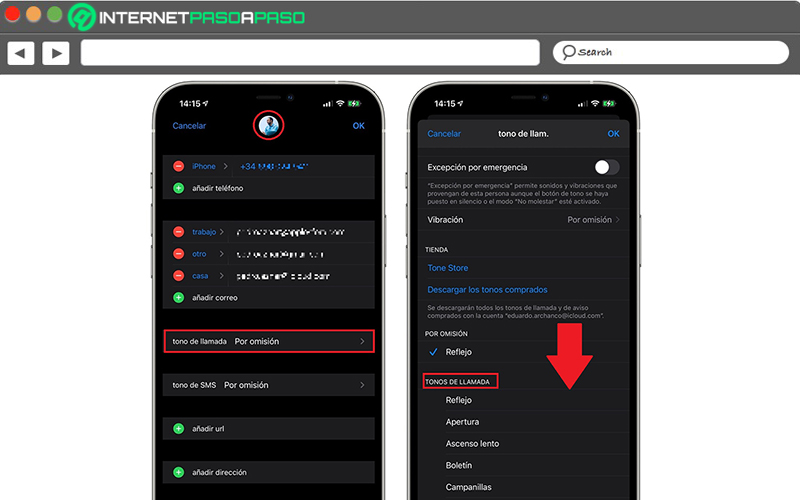
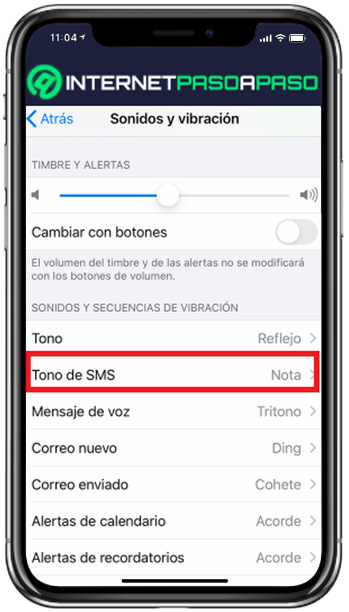
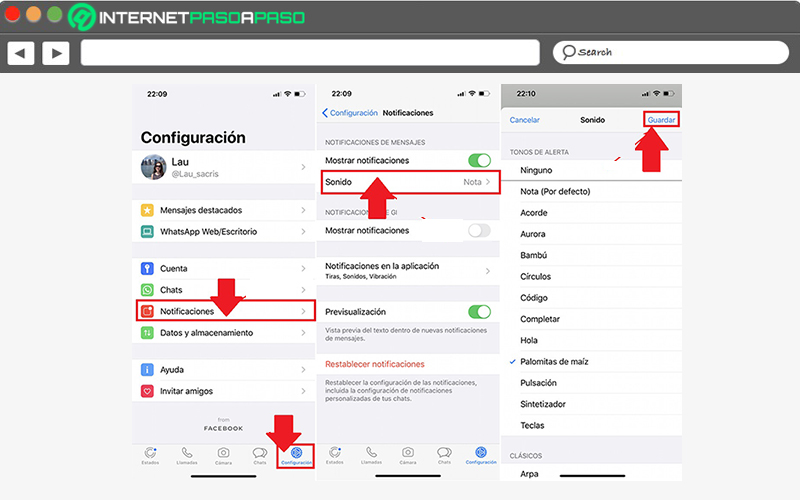
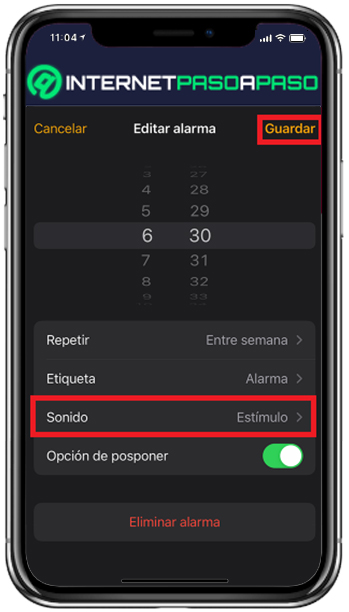
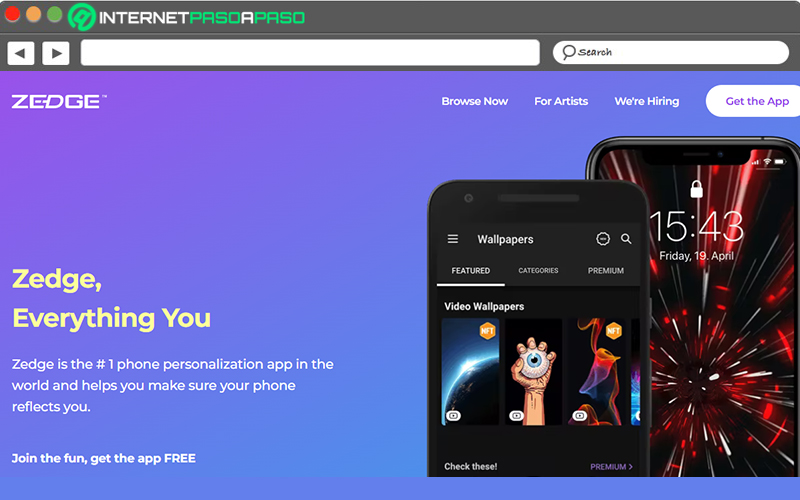
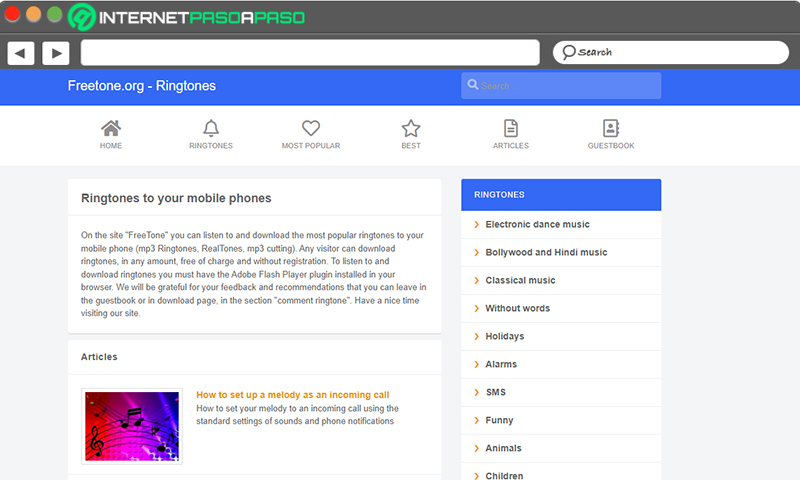
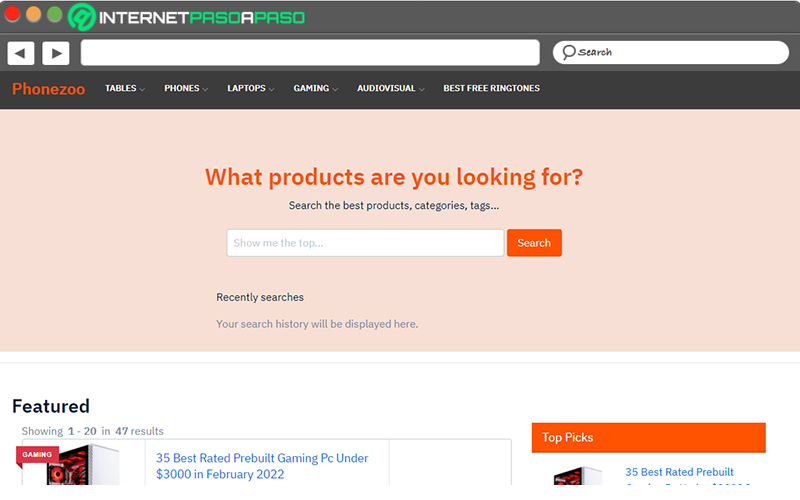
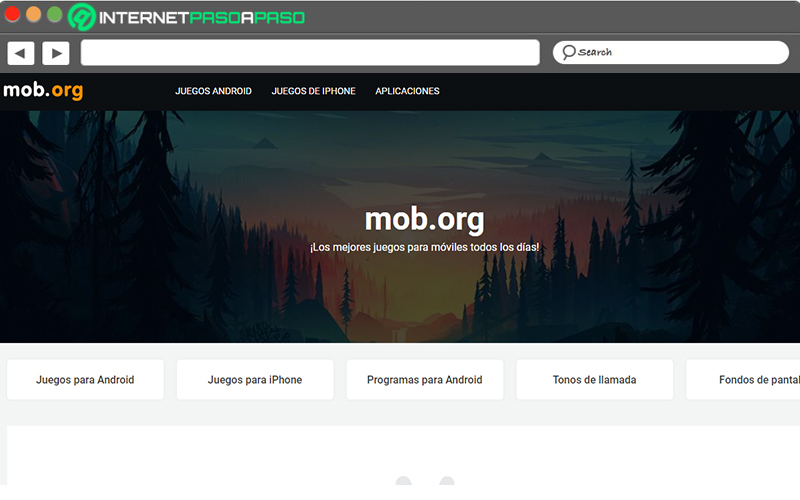
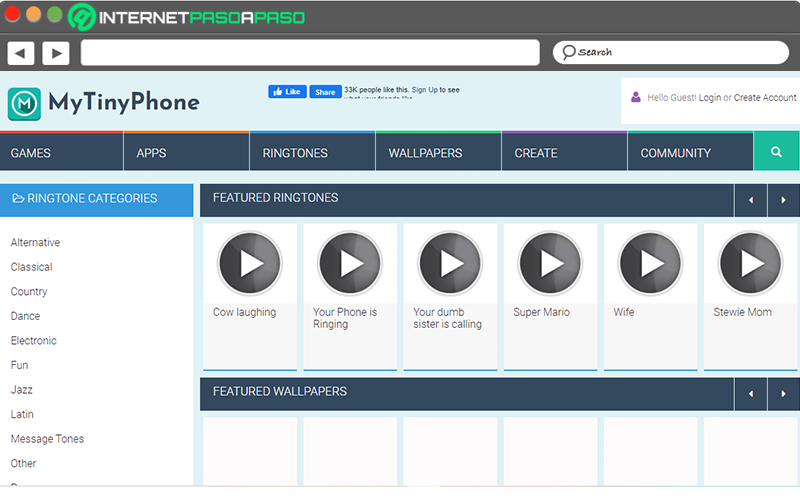




![¿Cuales son las mejores aplicaciones para ver fútbol en iPhone gratis en directo y sin cortes? [year]](https://internetpasoapaso.com/wp-content/uploads/Cuales-son-las-mejores-aplicaciones-para-ver-fútbol-en-iPhone-gratis-en-directo-y-sin-cortes-1.jpg)














